Ingat, setelah instalasi selesai dan Debian 6 Teks sedang digunakan
sobat tidak bisa menggunakan mouse, sobat hanya bisa menggunakan
keyboard.
- Pada installer Boot Menu langsung pilih saja Instal.
- Pilih bahasa yang sobat inginkan.
- Pilih lokasi tempat tinggal anda. Jika tidak ada dalam daftar, sobat bisa memilih other.
- Pilih benua tempat tinggal sobat.
- Nah barulah sobat bisa memilih negara tempat tinggal sobat.
- Konfigurasi basis standard lokal, pilih United States yang telah umum digunakan.
- Pilih keyboard layout yaitu American English yang telah umum digunakan oleh banyak orang.
- Jika sobat diminta untuk memilih primary network interface, silakan pilih yang eth0.
- Selanjutnya akan ada proses configure the network, jika terjadi kegagalan abaikan saja dan klik continue.
- Selanjutnya memilih metode konfigurasi jaringan. Karena SO Linux
Debian ini akan kita gunakan untuk sebuah jaringan, maka kita perlu
untuk konfigurasi jaringan. Maka pilih configure network manualy. Jika
sobat tidak membutuhkan konfigurasi ini, maka sobat bisa melewatinya
dengan memilih do not configure the network at this time.
- Silakan masukan IP Address sesuai dengan keinginan sobat. Contohnya dengan IP Address kelas C seperti 192.168.100.23
- Biasanya netmask akan terisi otomastis. Jika tidak terisi otomatis,
silakan isi secara manual. Contohnya netmask untuk kelas C 255.255.255.0
- Gateway juga biasanya terisi otomastis. Jika tidak terisi otomastis,
sobat masukan Network ID seperti IP Address namun segmen terakhir atau
Host ID ubah dengan angka 1. Contoh pada gateway dengan mengacu pada IP
Address yang telah saya buat 192.168.100.1
- Begitupun Name Server Address akan terisi otomatis. Jika tidak isi
saja sama dengan Gateway, atau sama dengan IP Address yang digunakan
server.
- Isi hostname dengan nama apapun yang sobat sukai. Pada windows
hostname adalah computer name. Mengerti kan? Saya akan contohkan
hostname: debian.
- Domain bisa sobat isi dengan hostname dengan diakhiri dengan sebuah domain (.com, .net, .sch, .org dll). Contoh: debian.net
- Isi root password. Root password adalah password untuk super user
pada SO yang saat ini sobat instalkan. Superuser itu seperti
Administrator pada SO Windows.
- Masukan kembali root password yang telah sobat buat untuk verifikasi.
- Masukan nama lengkap untuk user baru.
- Masukan username sesuai dengan keinginan sobat. Agar lebih mudah, masukan saja nama depan sobat.
- Masukan password untuk user baru yang telah sobat buat.
- Masukan kembali password yang baru sobat buat untuk verifikasi.
- Konfigurasi zona waktu, pilihlah kota terdekat dengan tempat tinggal
sobat. Atau pilihlah kota yang sesuai dengan zona waktu di tempat
tinggal sobat.
- Pada metode pemartisian, pilihlah Guided-use entire disk untuk
membuat seluruh hardisk menjadi partisi. Jika sobat ingin mengatur lebih
lanjut atau membuat pastisi lebih dari satu buah, sobat bisa memilih
manual.
- Jika meminta pemilihan disk, pilihlah disk yang sobat inginkan untuk diproses dalam pemartisian.
- Pada skema pemartisian, pilihlah all files in one partition untuk
menyimpan semua file system pada satu partisi. Pilihan ini
direkomendasikan untuk pengguna baru.
- Jika sobat telah selesai dalam mengatur pemartisian, maka pilihlah finish partitioning and write change to disk.
- Pada pertanyaan write the change to disk, pilihlah yes untuk menyimpan pengaturan pemartisian yang telah sobat lakukan.
- Pada pertanyaan scan another CD or DVD, silakan pilih yes jika sobat
mempunyai paket repository lain pada Debian. Jika tidak punya, pilih
saja No.
- Pada pertanyaan use the netwotk mirror, pilih saja No jika sobat tidak akan menggunakan jaringan lain pada SO yang sobat instal.
- Pada pertanyaan participate in the package survey, pilih saja No
jika sobat tidak akan ikut berpartisipasi dalam survei penggunaan
packet.
- Nah di sinilah bagian yang berbeda dengan penginstalan Debian 6 GUI.
Jika pada Debian 6 GUI dalam software yang diinstalkan, memilih
Grapichal Desktop Environment. Sedangan pada Debian Teks tidak.
Jika
sobat tidak akan membuat PC yang sedang diinstal ini sebagai server,
maka sobat cukup memilih Standard System Utilities saja.
- Pada proses selanjutnya tidak akan selama pada penginstalan Debian 6 GUI. Tunggu hingga selesai.
- Pada pertanyaan instal the GRUB Boot Loader to the master boot record, pilihlah yes.
- Nah tidak lama setelah ini proses instalasi pun selesai. Klik continue dan Debian akan merestart otomatis.
- Akan langsung memulai proses Booting, lalu sobat login dengan user dan user password yang telah sobat buat.
- Maka beginilah tampilan pertama Linux Debian 6 berbasis Teks yang telah sobat instal.





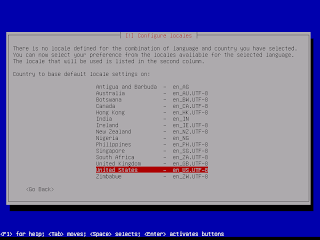









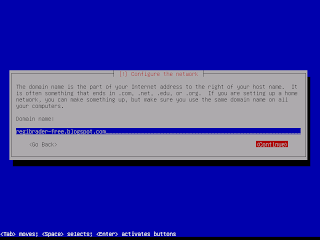






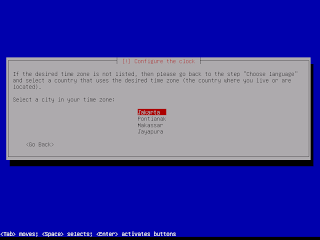


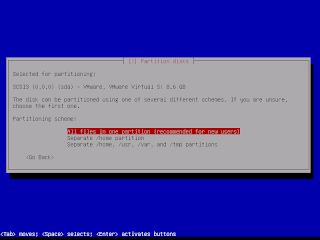


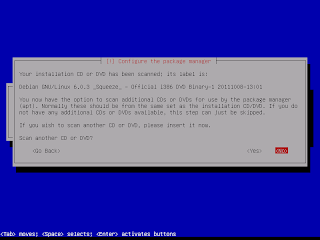







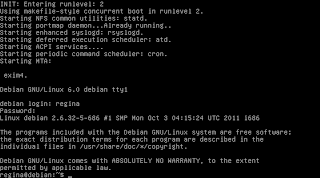
Tidak ada komentar:
Posting Komentar